字号
- 小
- 中
- 大
选择所需文件
- 单击缩略图列表区域中的
 。
。
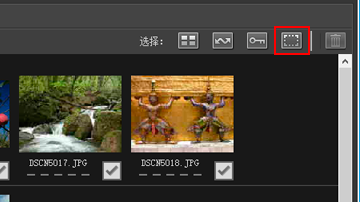
- 单击某个文件一次可加亮显示该文件。
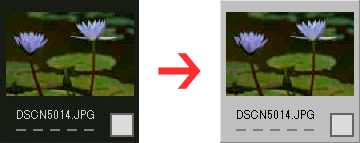 若要加亮显示多个文件,请采用以下方法之一:
若要加亮显示多个文件,请采用以下方法之一:- 按住“Ctrl”键(Mac操作系统中为按“Command”键),逐一单击文件。
- 按住shift键时单击两个文件可加亮显示这两个文件和它们之间的所有文件。
- 选择上述一个或多个文件,然后按住“shift”键,用键盘上的箭头键加亮显示周围的文件。
- 按“shift”键并将鼠标拖过缩略图列表。
- 若要从当前选择中移除文件,请在按住“Ctrl”键时单击文件(Mac操作系统中为按“Command”键)。
- 若要选择加亮显示的文件进行传送,请再次单击其中的一个文件或者按空格键。
被选为传送的文件标有
 图标。加亮显示多个文件时,单击其中一个文件会使所有加亮显示的文件标有
图标。加亮显示多个文件时,单击其中一个文件会使所有加亮显示的文件标有 图标。
图标。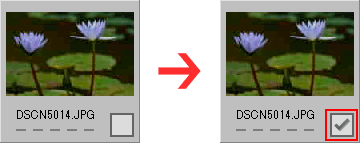
- 单击[开始传送]可将所选文件传送到电脑。
 只有标有
只有标有 的文件才会被传送。加亮显示的图像不会被传送,除非标有
的文件才会被传送。加亮显示的图像不会被传送,除非标有 。
。
分类多个文件以选择
可以通过[分组:]菜单按日期、扩展名或文件夹对文件进行分组,以方便选择特定文件进行传送。
有关详细说明,请参阅“缩略图排序”。
移除所选文件的传送标记
若要从传送的文件列表中移除加亮显示的文件,请按照以下步骤之一进行操作。
- 单击要从列表中移除文件的缩略图中的传送状态框(
 )以将图标改变为
)以将图标改变为 。
。 - 务必单击传送状态框,而非缩略图自身中的图像。
- 加亮显示多个文件时,单击任意一个传送状态框(
 )会将所有加亮显示的文件从传送文件列表中移除。若要仅移除所需文件,请在按住ctrl键(Mac操作系统中为command键)时单击传送状态框。
)会将所有加亮显示的文件从传送文件列表中移除。若要仅移除所需文件,请在按住ctrl键(Mac操作系统中为command键)时单击传送状态框。 - 单击传送队列区域中文件名旁边的
 。
。
- 相关项目
- 文件属性和传送状态图标
